Часто заказчики просят сделать так, чтобы трансляцию можно было смотреть прямо на главной странице: заходишь на сайт мероприятия и сразу «попадаешь» на эфир. Но, вспомните, как вы приходили на офлайн-мероприятия? Вы заходите в здание, оставляете одежду в гардеробе, проходите в лобби, а уже потом оказываетесь в основном зале, около сцены. Это позволяет познакомиться с мероприятием, настроиться – ведь обычно события сопровождаются различными рекламными и информационными материалами.
Как можно красиво и удобно разместить окно трансляции?
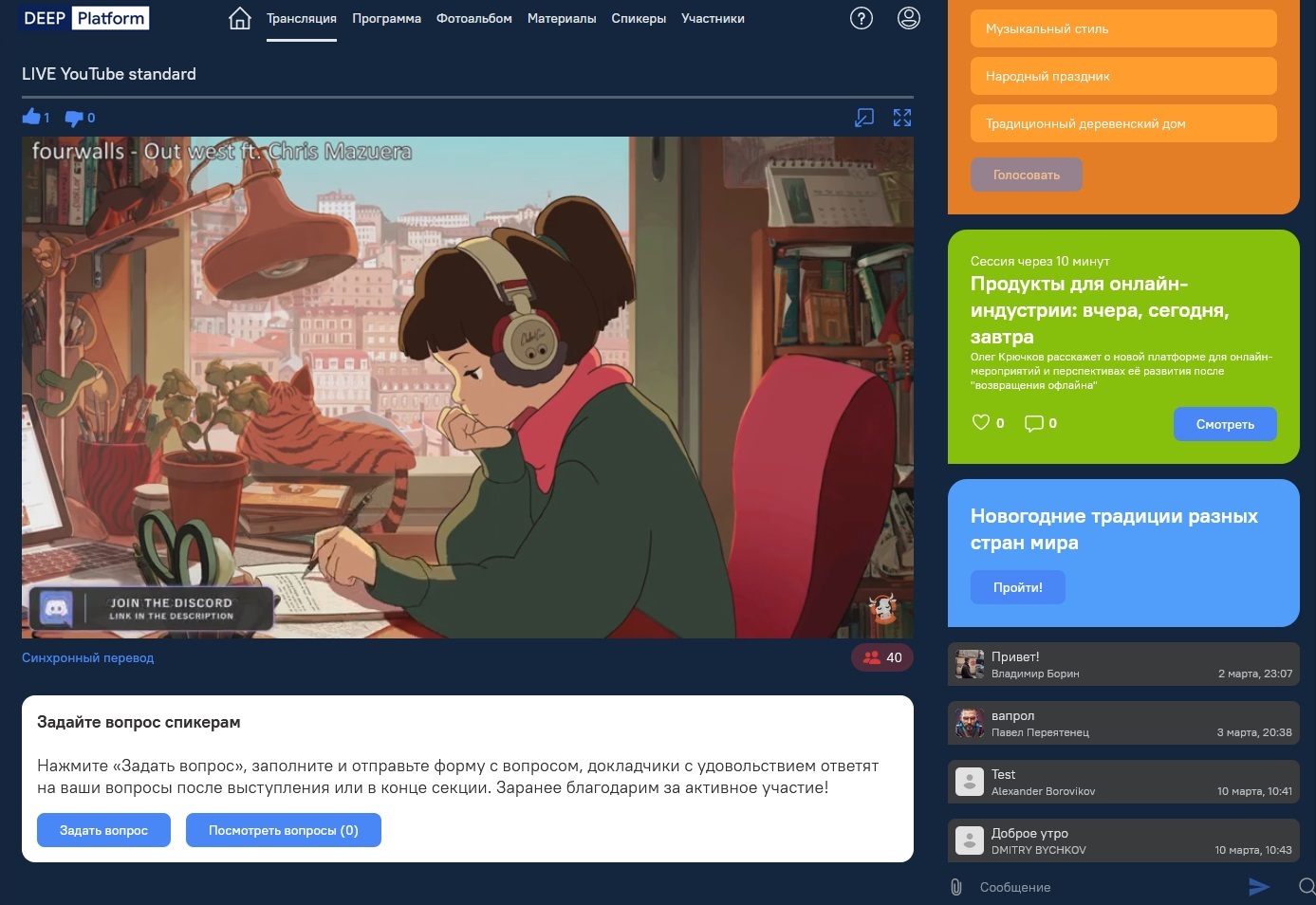
Возможностей две:
1. Специальный раздел «Трансляция» с одним окном.
2. Раздел «Программа», в котором к каждому элементу программы может быть привязана кнопка «смотреть».
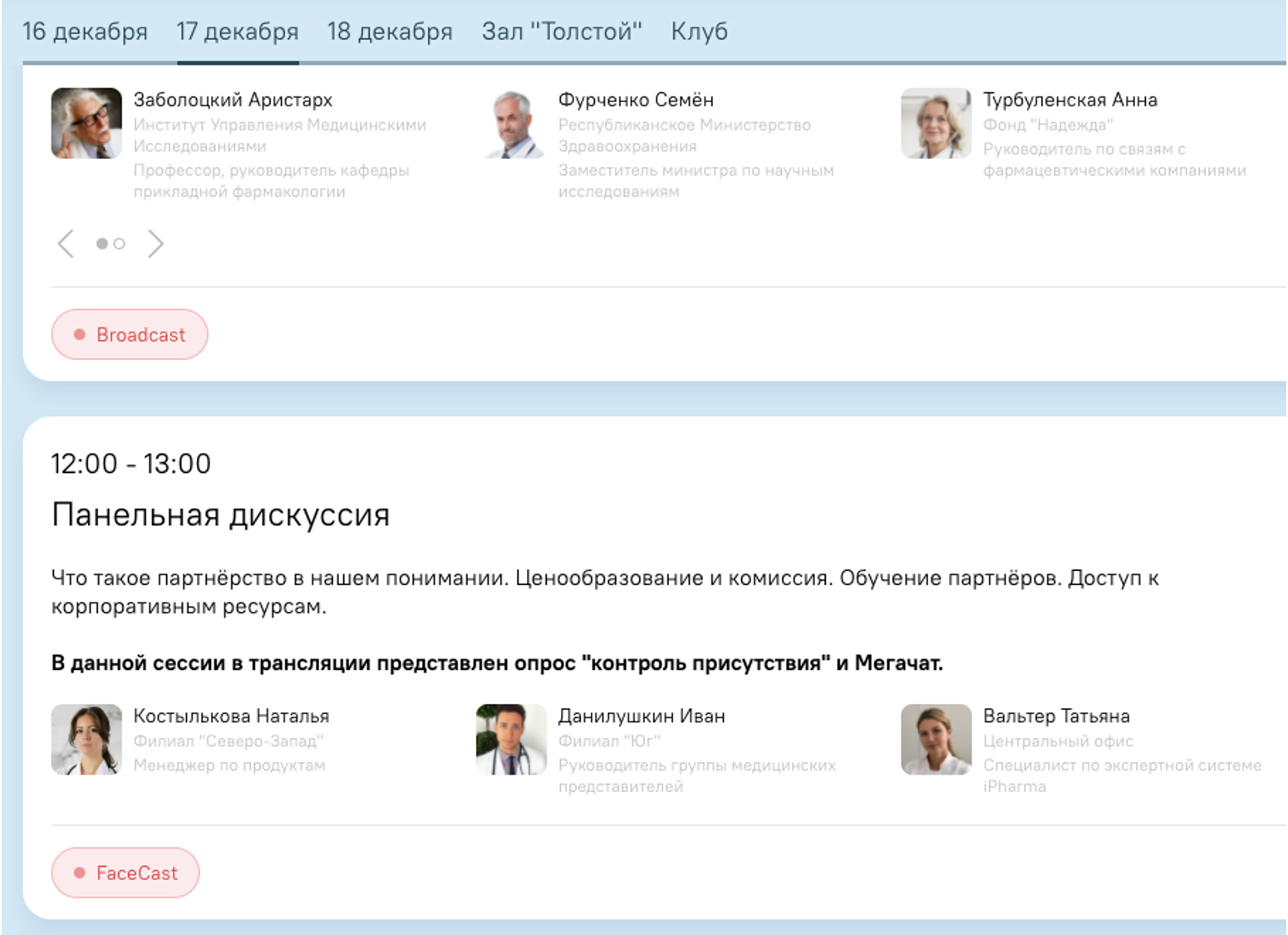
Если в вашем мероприятии работает несколько «параллельных» залов, то можно обойтись и без раздела «Трансляция»: программы разных залов открываются в разных закладках, и в каждой программе своя кнопка. Однако, если один из залов условно считается «залом пленарного заседания» хотя бы часть времени мероприятия, то стоит продублировать окно просмотра этого зала в выделенном разделе «Трансляция».
Если в мероприятии один зал – рекомендуем оставить раздел «Трансляция», но помните, что участники будут благодарны за более подробную навигацию в разделе «Программа». В конце концов, по мере завершения докладов, можно прикреплять к элементам раздела программы кнопки «Смотреть запись». При этом в разделе «Трансляция» мероприятие будет идти в реальном времени до самого конца.
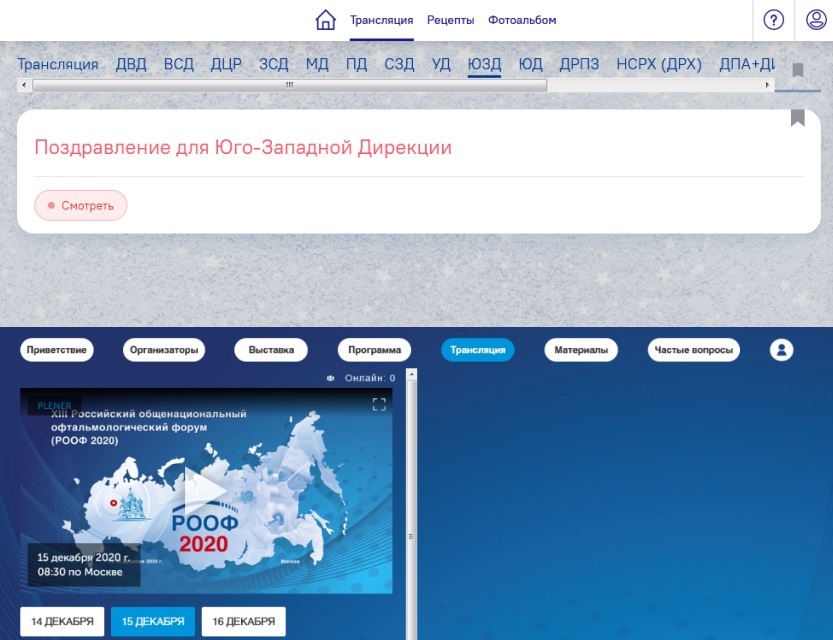
Какие возможности есть у самого окна трансляции?
- К каждому окну может быть привязан свой Мегачат (про возможности Мегачата читайте здесь).
- У окна трансляции есть три разных положения: в полный экран, «почти в полный экран» (чтобы было видно Мегачат) и сжатый вариант, когда на экране остаётся место для ленты вопросов. Напомним, что вопросы могут быть адресованы как одному конкретному спикеру, так и, например, сразу всем участникам панельной дискуссии.
- Окно трансляции можно уменьшать и перемещать по экрану.
- Можно накладывать титры. Например, в начале просмотра на экране появится обращение к участнику («Александр, добро пожаловать, начинаем трансляцию»). Как система узнает, к кому обращается, читайте в нашем материале про персонализацию.
Напомним также, что наша платформа умеет воспроизводить контент из разных плееров, с разными аудиодорожками синхронного перевода.
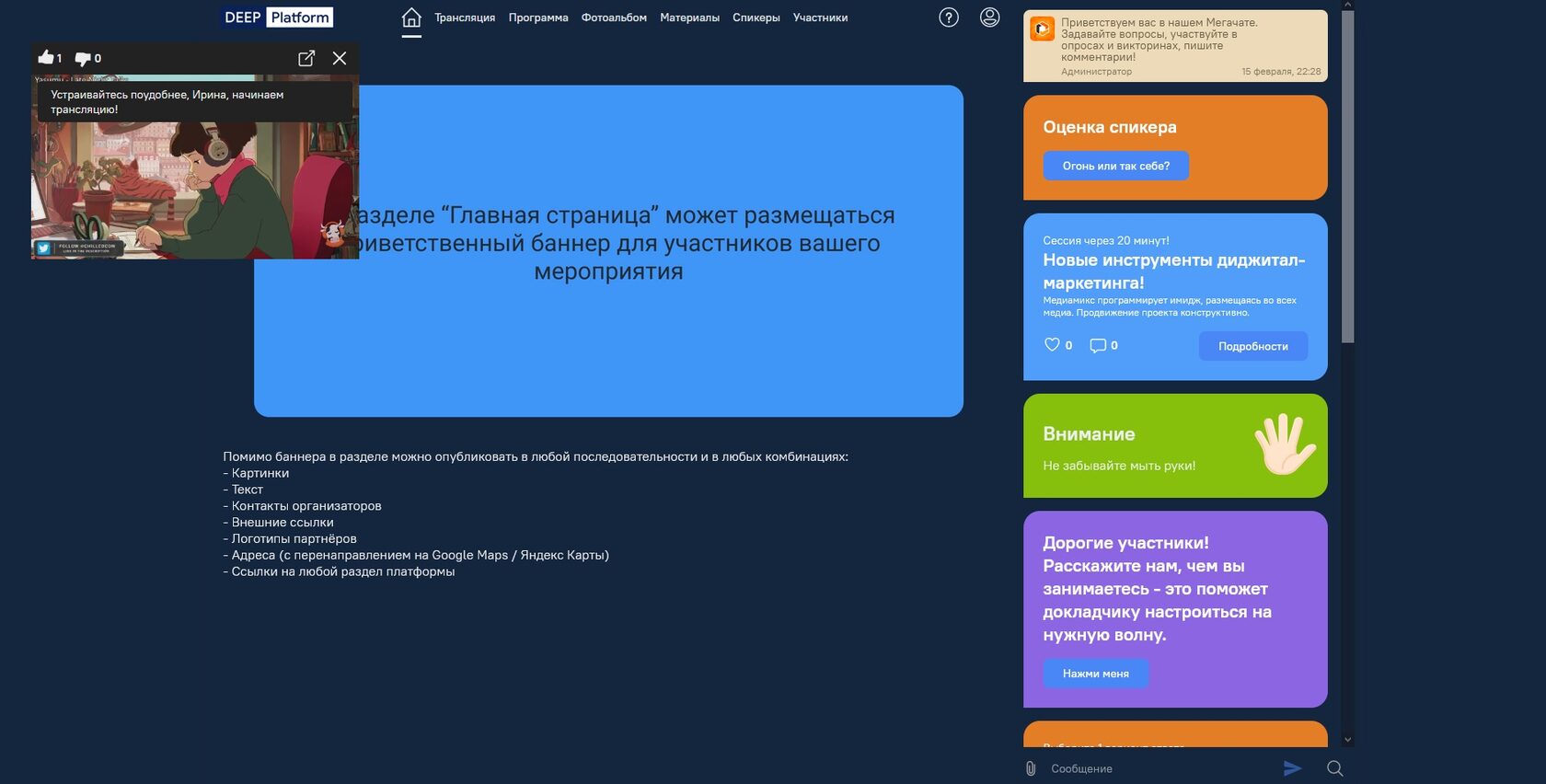

Мы всегда готовы подсказать, как расположить окна и кнопки «смотреть трансляцию» и «смотреть запись», чтобы участникам вашего мероприятия было максимально комфортно, чтобы усилить «эффект погружения». И не трансляцией единой: не забывайте и о дополнительных механизмах вовлечения и удержания участников!
Бесперебойных трансляций, команда DEEP Platform